프로그램 설치 없이 비메오 다운로드 하는법!(2025년 최신)
비메오(Vimeo)에 대해서 들어 보셨나요? 사실 우리는 동영상 플랫폼이라고 하면 유튜브를 먼저 떠올리지만, 유튜브보다 조금 더 먼저 설립된 동영상 서비스 플랫폼이 바로 비메오(Vimeo) 입니다.
컨텐츠 재생산 제약이 상대적으로 덜 엄격한 유튜브에 비해서 비메오는 직접 제작한 영상만 업로드가 가능하다고 하는데요. 2015년부터 한국어 서비스도 진행하고 있으며, 아직 우리나라에서는 유튜브만큼은 아니지만 조금씩 국내 사용자도 증가하고 있는 추세입니다.
요즘에는 동영상 재생을 위해 Vimeo 플랫폼을 제공하는 웹사이트가 많이 있는데요. 만약 교육적인 목적이나 참고 자료 등으로 사용하기 위해 비메오 다운로드가 필요할 때, 특정 소프트웨어를 다운받으시나요?
확인되지 않은 무료 동영상 저장 소프트웨어들은 컴퓨터를 느리게 만들거나, 애드웨어를 심는 주범이 되기도 합니다. 내가 깔지 않은 애드웨어들이 자꾸 시작 화면에 깔리고 작업중에 불쑥 광고가 뜨는 불쾌한 경험, 다들 한 번씩 해보셨죠? 저와 같은 경험을 하고 싶지 않은 분들을 위해서 소프트웨어를 다운받지 않고도 vimeo 다운로드를 할 수 있는 방법을 알려드리겠습니다.
저장된 동영상은 인터넷이 없는 곳에서도 자유롭게 재생하고 확인할 수 있어 유용하게 사용할 수 있습니다. Vimeo 다운로드가 언제나 가능한 것은 아니기 때문에, 모든 동영상을 다운로드 하는 것은 불가능합니다. 하지만 약간의 꼼수(?)를 사용하면 불가능도 가능하게 되죠.
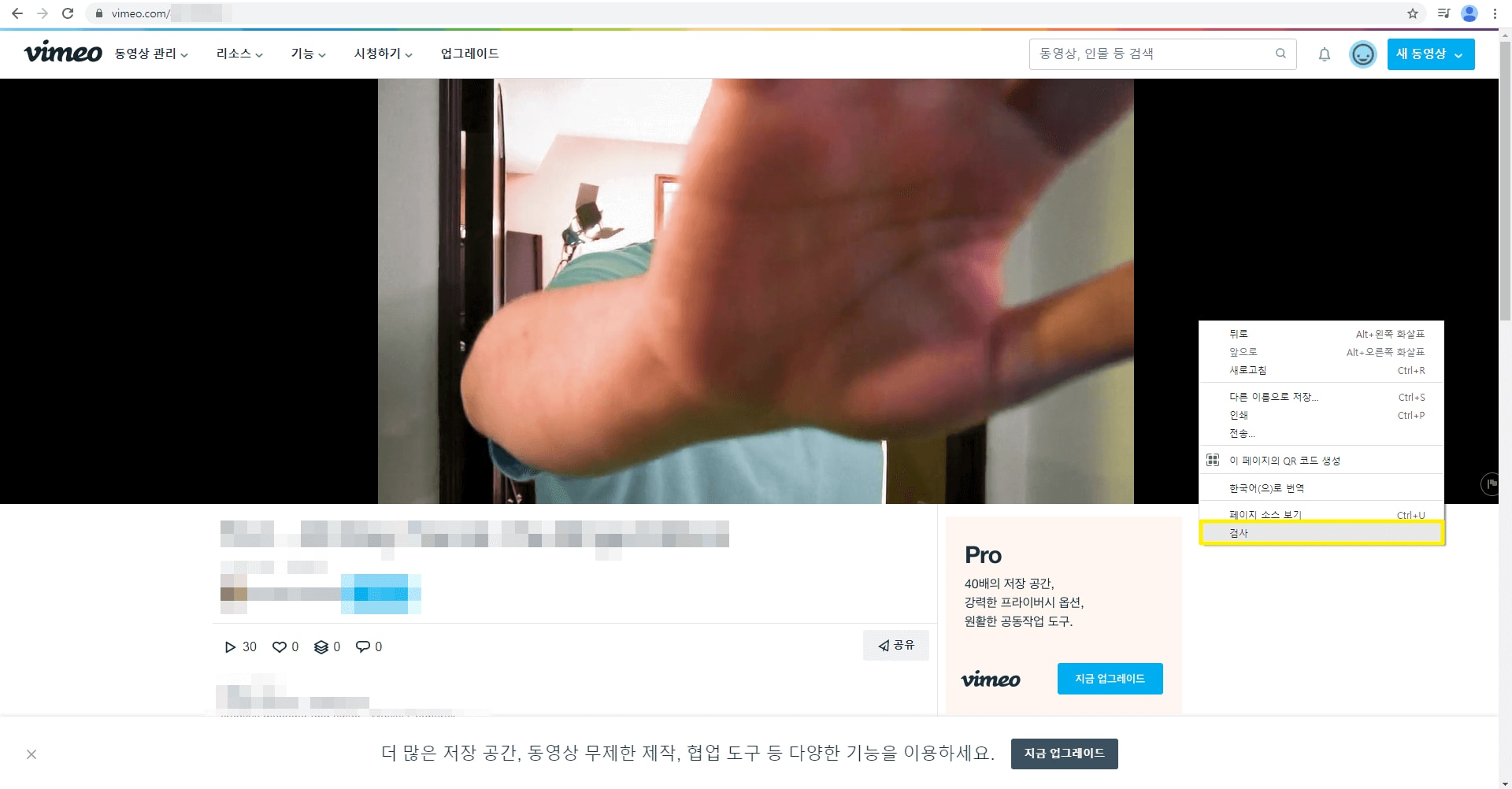
먼저 vimeo 다운로드를 하고 싶은 영상을 클릭해 재생 페이지로 들어가줍니다. 그리고 마우스 오른쪽 버튼을 클릭한 다음, ‘검사’를 클릭합니다.
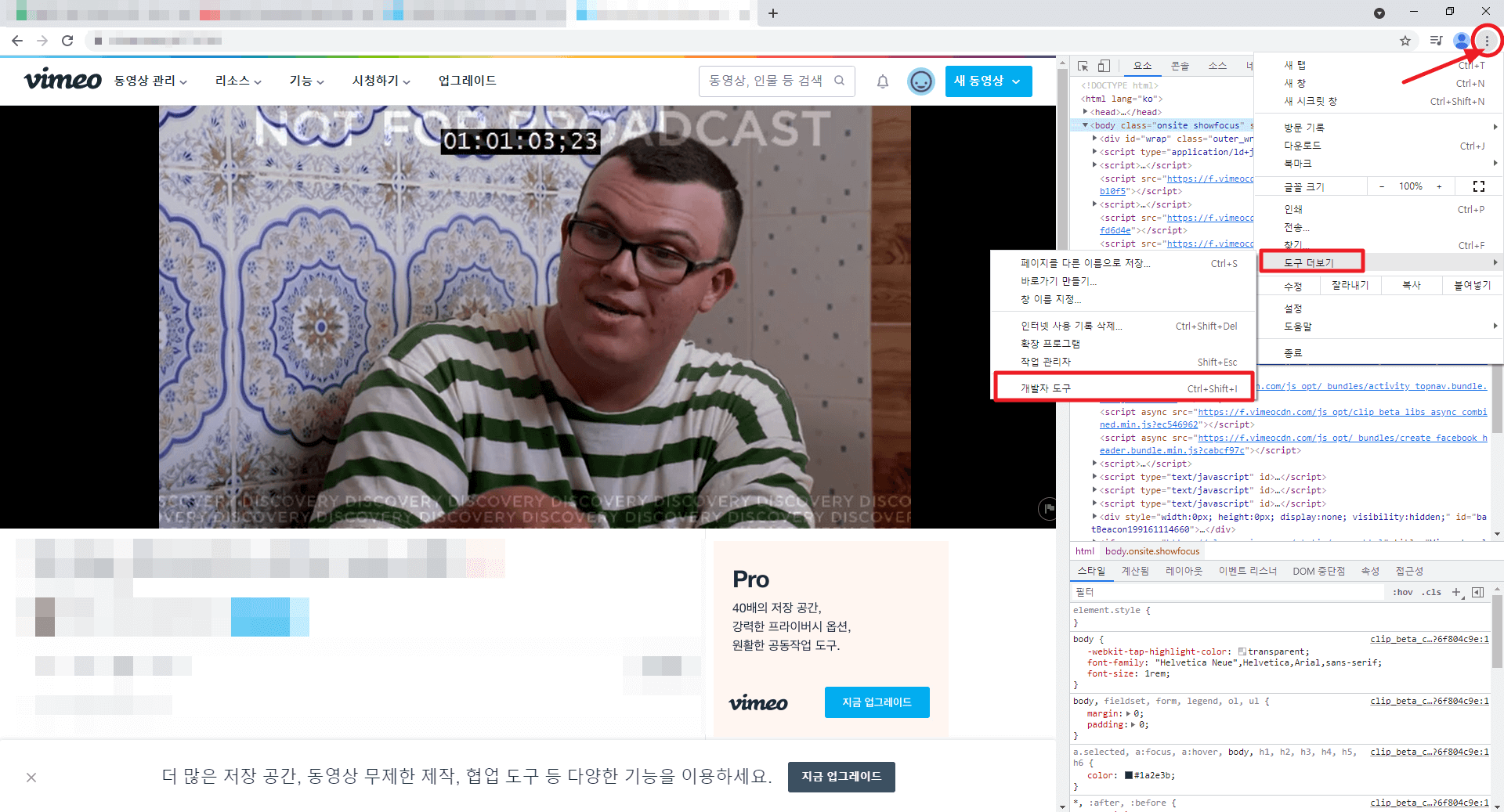
‘검사’를 클릭하면 이렇게 화면 우측 상단에 개발자 모드로 볼 수 있는 창이 뜨는데요. 만약 이렇게 해도 보이지 않는 경우엔, 크롬 메뉴 우측 상단의 프로필 옆의 점 세 개를 클릭>‘도구 더 보기’>’개발자 도구’를 클릭하면 됩니다.
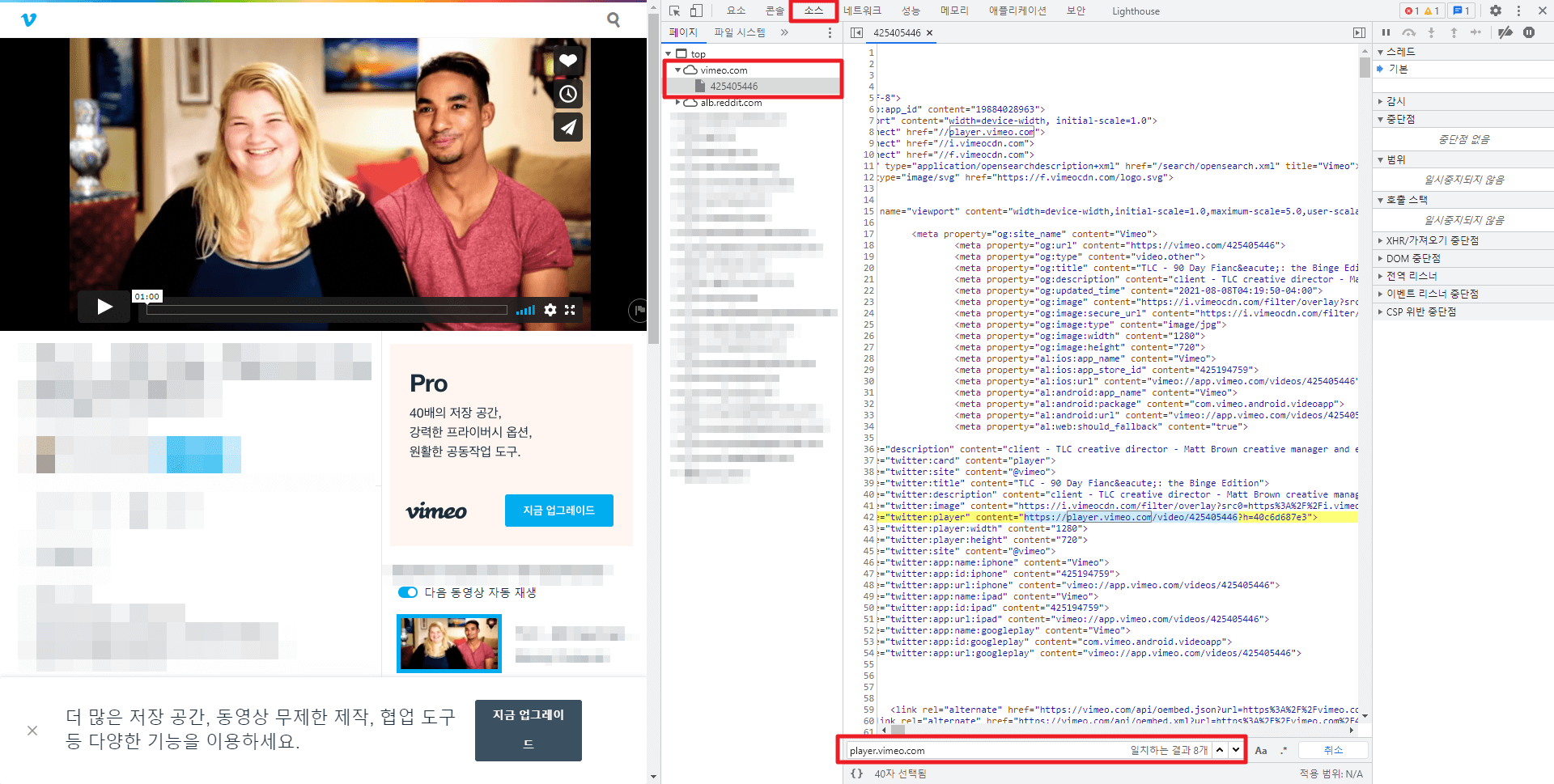
화면 상단의 ‘소스’(Sources) 탭을 클릭하면 열린 웹페이지의 html소스를 볼 수 있습니다. 9자리의 숫자로 된 페이지가 vimeo의 동영상을 재생하고 있는 페이지입니다. 9자리 숫자의 페이지 선택 후 이곳에서 동영상의 주소를 찾아내야 하는데요. 혹시 html 소스가 아무것도 보이지 않는 분은 동영상을 재생한 다음, 새로고침(F5)을 한번 해주세요
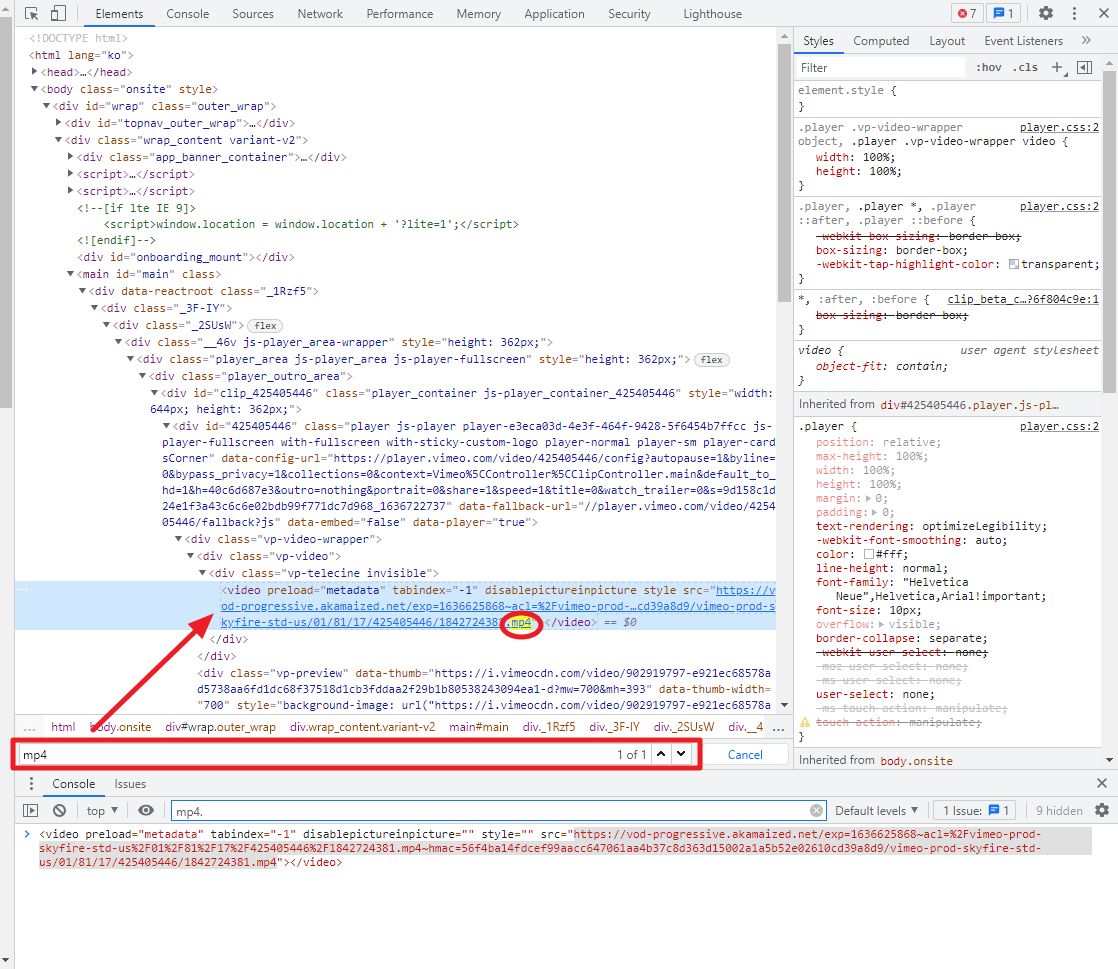
만약 위의 방법으로 해도 html 소스를 얻을 수 없다면, 요소(Elements) 탭으로 가서 ‘mp4.’ 로 검색하면 됩니다. 검색 기능은 ctrl+F를 눌러서 사용할 수 있습니다. 검색된 mp4 주소를 복사합니다. 'https://' 로 시작하는 주소를 복사한 다음 주소창에 붙여넣기 해주세요.
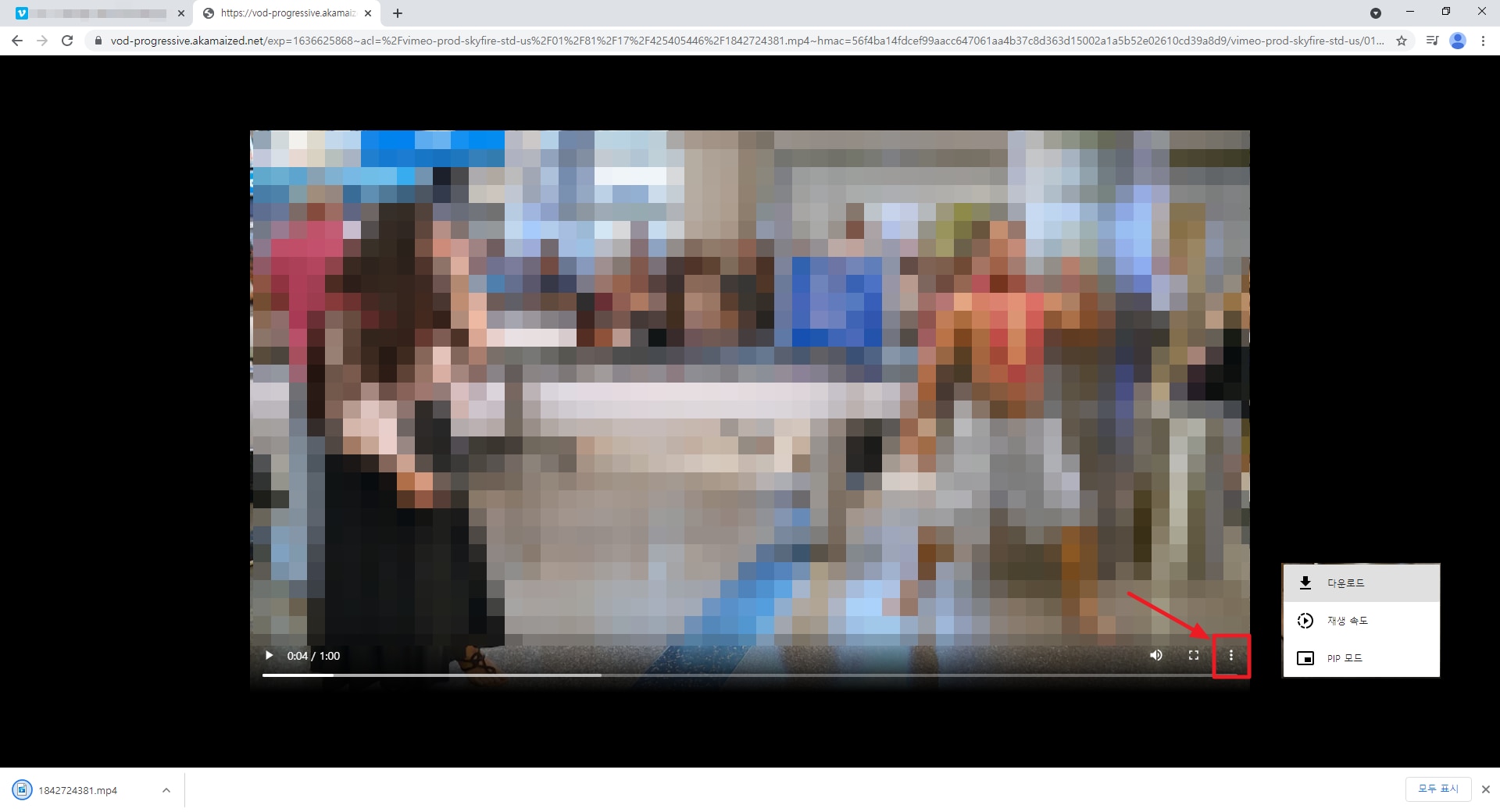
그러면 큰 화면으로 동영상을 감상할 수 있을 뿐만 아니라, 동영상 우측 하단의 점 세 개를 클릭하여 영상을 다운로드 할 수도 있습니다. ‘다운로드’를 클릭하면 내 컴퓨터에 vimeo 다운로드가 시작됩니다. 정말 간단하죠?
지금까지 vimeo 다운로드 하는 방법에 대해서 알아보았습니다. 익스플로러나 크롬 상에서 애드온을 설치하여 비메오 다운로드를 하는 방법도 있으니 참고해주세요! 어떤 방법이 정답이다라고는 할 수 없지만, 저처럼 불필요한 소프트웨어나 애드온을 따로 설치하고 싶지 않으신 분들을 위한 방법이니 이런 방법도 있구나 하는 정도로만 참고해주시면 되겠습니다.
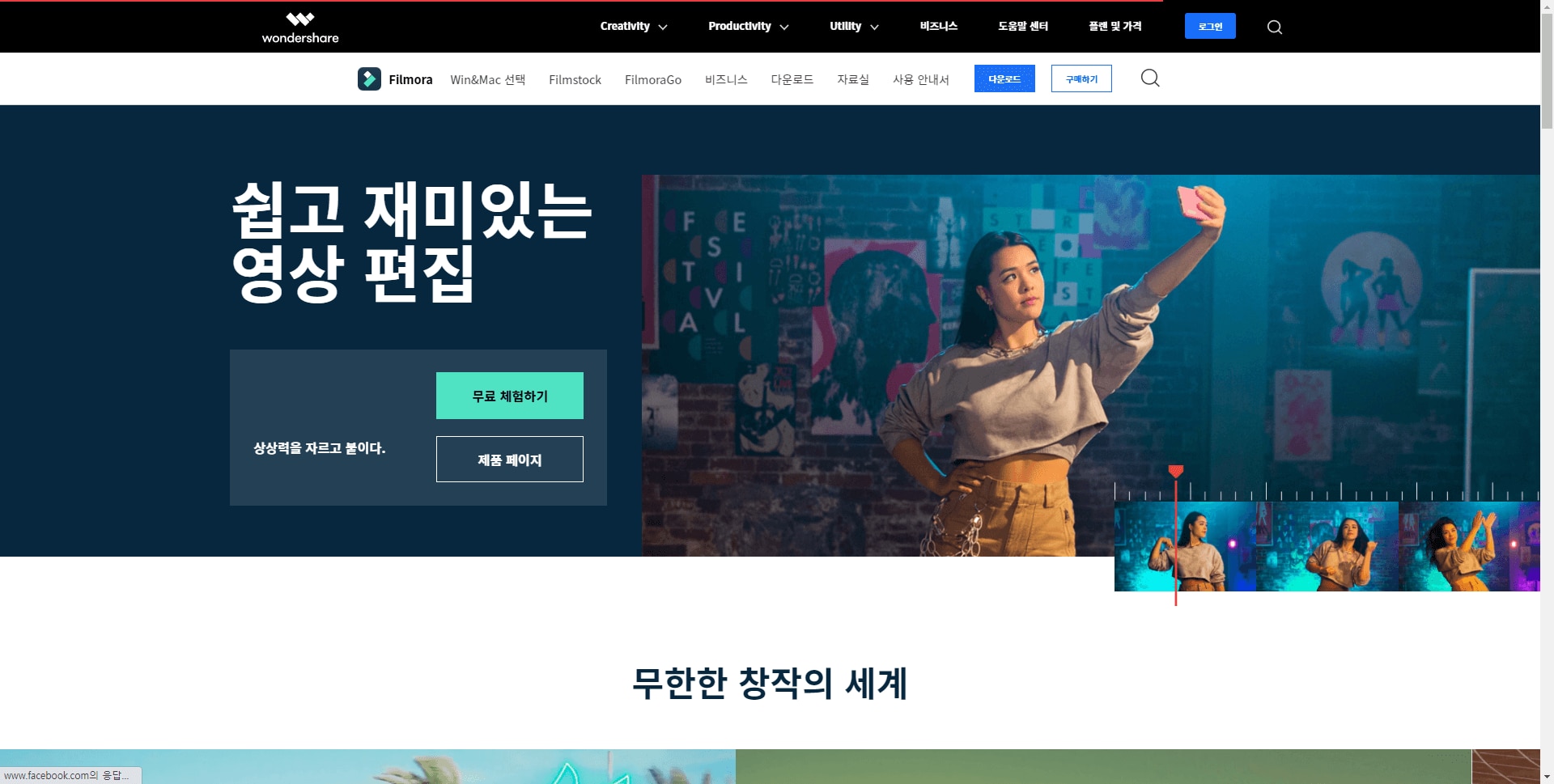
위 방법 이외에도 동영상 편집 프로그램의 녹화 기능을 사용해서 좀더 간단히 비디오를 저장하는 방법도 있습니다. 녹화한 비디오를 동영상 편집 프로그램으로 쉽게 편집할 수도 있는데요. 저는 필모라 (Filmora)라는 동영상 편집 소프트웨어를 사용합니다.
사용법이 간단하여 쉽게 배우고, 활용할 수 있는 장점이 있습니다. 필모라에서는 트렌디한 자막 디자인과 특수효과, 요소 등을 수시로 업데이트하며, 비교적 저렴한 가격으로 이용할 수 있습니다. 수준급의 영상 결과물을 쉽게 얻고 싶다면 필모라로 영상 편집을 시작해보세요.
더 많은 Filmora 사용법은 YouTube 공식 채널에서 확인해 보실 수 있습니다.




